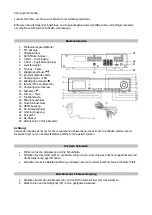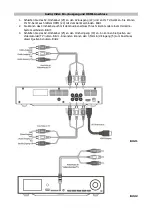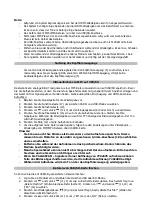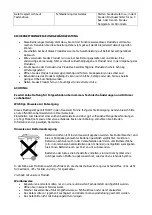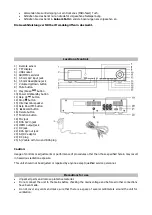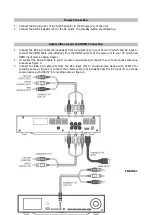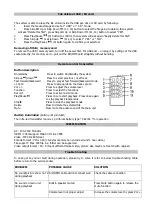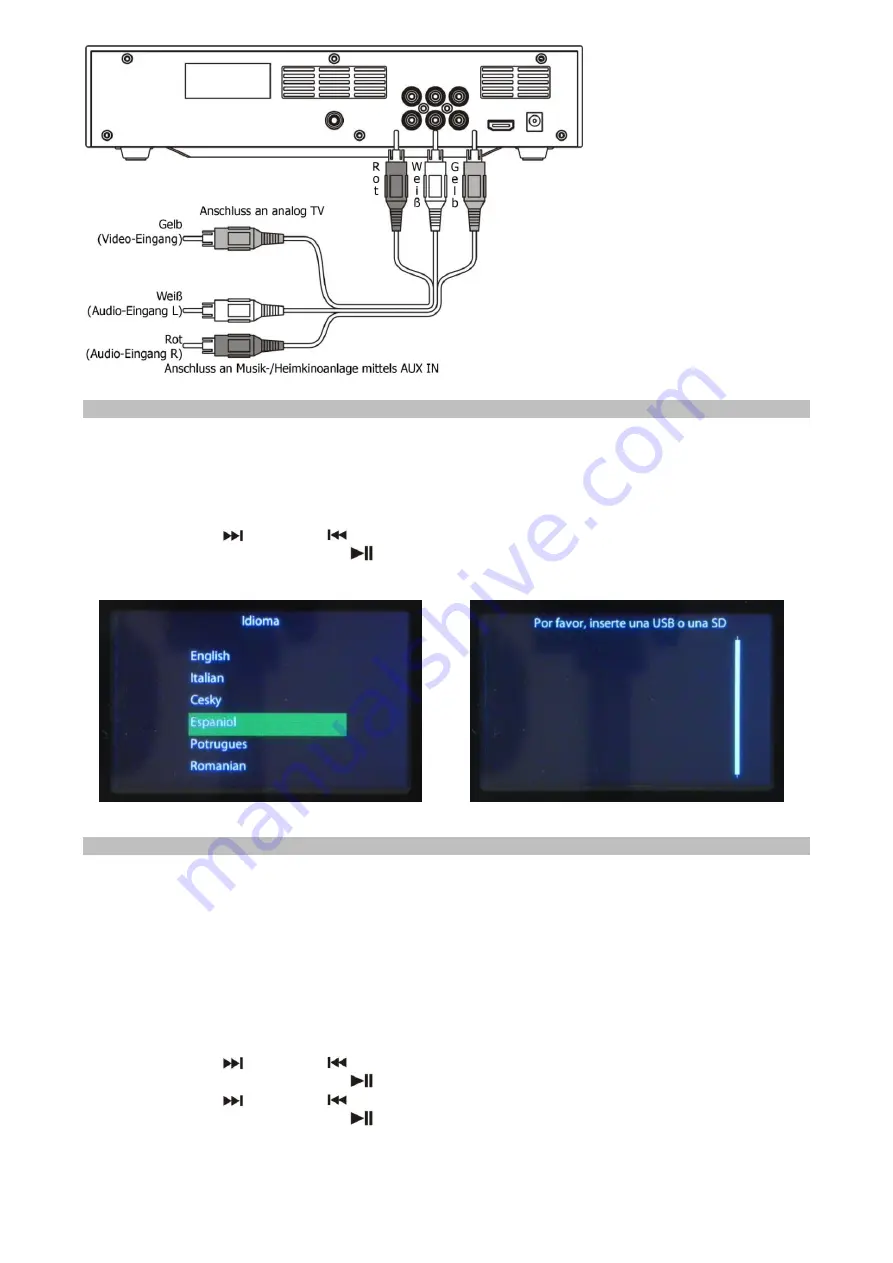
Bild 3
OSD-Menü Sprache einstellen
Das Gerät unterstützt 6 Sprachen: Englisch, Italienisch, Tschechisch, Spanisch, Portugisisch und Romänisch.
Sie können diese wie folgt ändern:
1.
Schalten Sie das Gerät ein. Ein/Aus/Standby – Taste (10)
2.
Drücken und halten Sie die Funktionstaste auf der Fernbedienung ein Paar Sekunden gedrückt, die
TFT-Anzeige (2) zeigt nun die Liste mit den verfügbaren Sprachen an.
3.
Drücken vor
und zurück
(11,14) um zwischen den Sprachen zu wechseln.
4.
Drücken Sie Wiedergabe/Pause
(9) um die Auswahl zu bestätigen.
5.
Drücken Sie Stop (12) um das Menü zu verlassen.
Video/Audio – Wiedergabe von MP3/MP4-Dateien über USB/SD-Karte
Das Gerät kann MP3/MP4-Dateien decodieren und wiedergeben, wenn diese auf USB oder SD/MMC-Karte
gespeichert sind.
1.
Versetzen Sie das Gerät in den Standby-Modus. Ein/Aus/Standby – Taste (10)
2.
Schließen Sie das USB-Medium an oder legen Sie die Speicherkarte mit dem Pfeil nach oben ein.
Achten Sie hierbei das der USB-Anschluss bzw. die Speicherkarte richtig eingesteckt werden, da
es sonst zu Schäden kommen kann. Achten Sie vorm Einstecken auf die Ausrichtung.
3.
Schalten Sie das Gerät ein. Ein/Aus/Standby – Taste (10)
4.
Drücken Sie die Funktionstaste (17) um zwischen CARD- und USB-Modus zu wählen.
5.
Die Dateien werden nun geladen und das TFT-Display (2) zeigt nun alle Ordner und Dateien an.
6.
Drücken vor
und zurück
(11,14) um zwischen den Dateien zu wechseln.
7.
Drücken Sie Wiedergabe/Pause
(9) um die Auswahl zu bestätigen.
8.
Drücken vor
und zurück
(11,14) um den Wiedergabekanal (HDMI oder Cinch) zu bestimmen.
9.
Drücken Sie Wiedergabe/Pause
(9) um die Auswahl zu bestätigen. Das Gerät starten nun die
Wiedergabe.
Hinweis: Sie können die Wiedergabe jederzeit pausieren (Taste 9) oder stoppen (Taste 12).